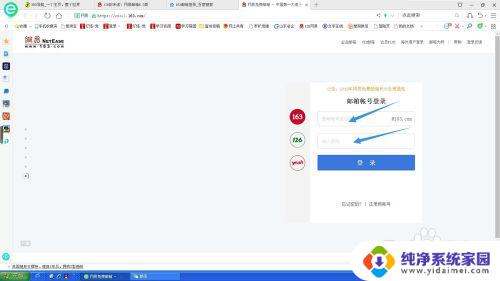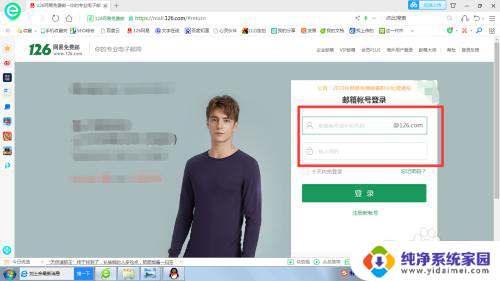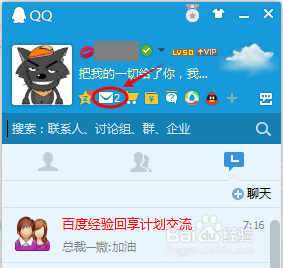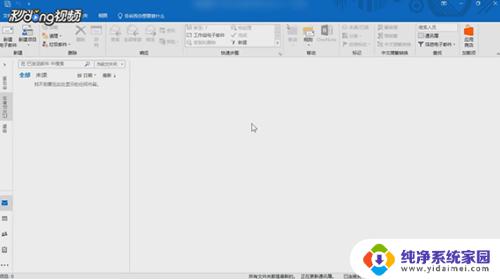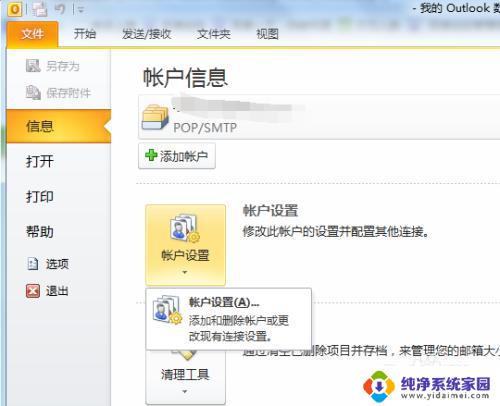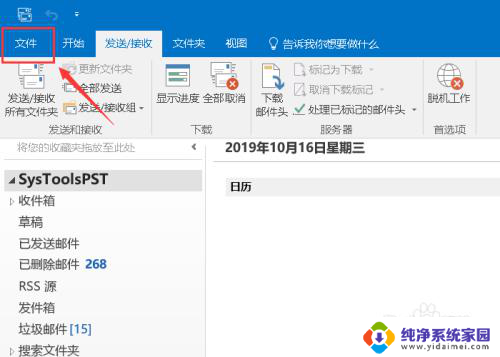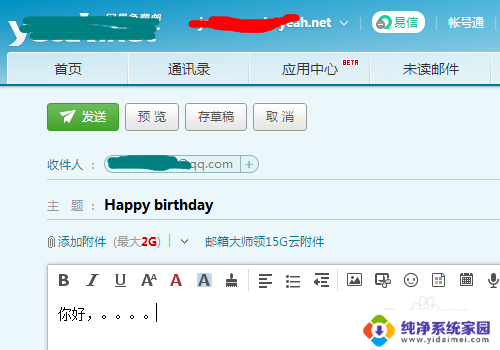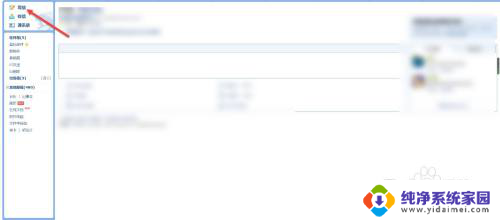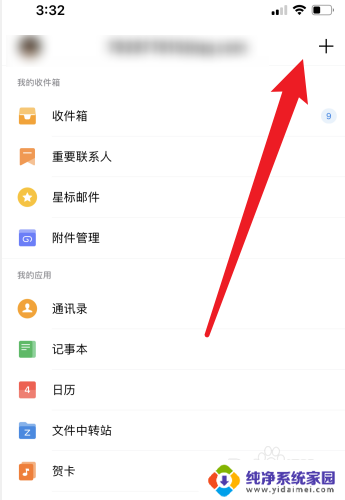定时发邮件怎么设置 Outlook如何定时发送和接收邮件
定时发邮件怎么设置,在现代社会中邮件已经成为我们日常生活和工作中不可或缺的一部分,而在处理邮件时,有时我们希望能够定时发送和接收邮件,以便更好地管理时间和工作效率。Outlook作为一款常用的邮件客户端,提供了定时发邮件的功能,使我们能够灵活安排邮件的发送时间。如何设置Outlook的定时发邮件功能呢?本文将为大家详细介绍Outlook如何定时发送和接收邮件,让我们一起来了解一下吧。
步骤如下:
1.打开Outlook客户端,然后点击“新建电子邮件”。填写自己需要发送的电子邮件信息。
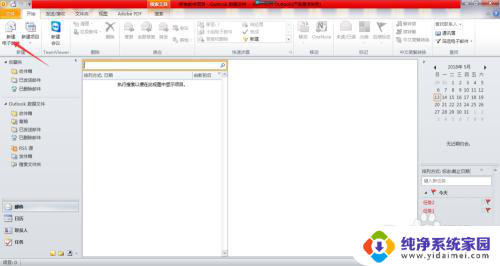
2.填写完邮件内容后,点击“选项”标签下的“延迟传递”,进入邮件属性设置页面。
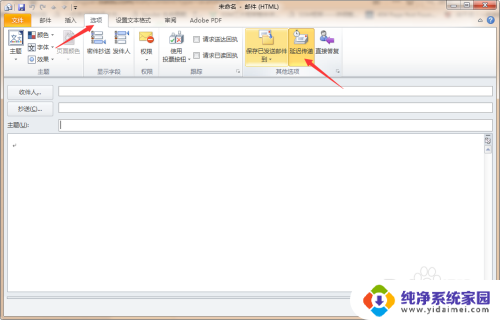
3.然后勾选“传递不早于”,并且设置要定时发送的日期和时间。然后点击“关闭”按钮关闭对话框。
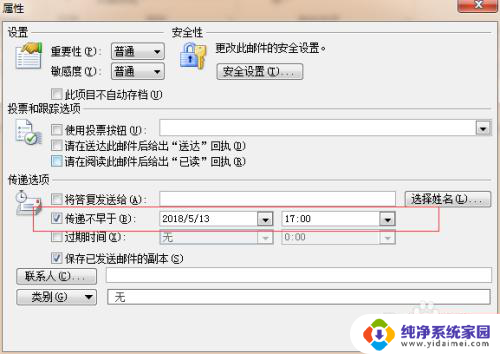
4.然后再回到Outlook主页面,依次点击“文件”---“选项”。
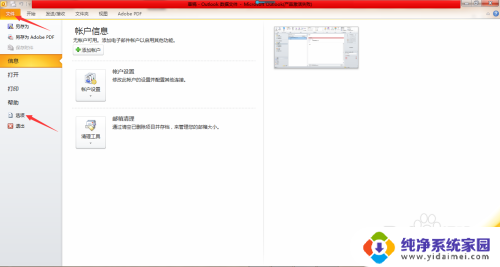
5.然后点击左侧“高级”标签,找到“发送/接收”按钮,点击“发送/接收”按钮。
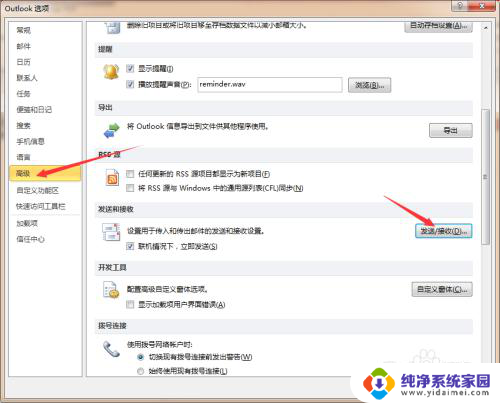
6.然后在弹出的“发送/接收组”对话框中,勾选并设置“安排自动发送/接收的时间间隔”选项。这样到达指定日期和时间后,邮件会自动发送和自动接收。
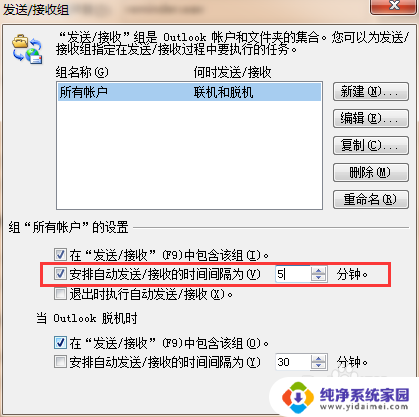
以上就是设置定时发送邮件的全部内容,如果有任何疑问,用户可以按照小编的方法进行操作,希望能对大家有所帮助。